华硕windows11怎么升级方法介绍
- 分类:Win11 教程 回答于: 2021年12月18日 14:36:08
现在很多的华硕电脑都是预装的win10家庭版系统,最近有华硕用户听说win11系统发布了,于是想在自己的电脑上进行升级体验,那么华硕windows11怎么升级呢,接下来小编就把升级windows11系统的步骤教给大家。
windows11怎么升级
1.进入戴尔Windows 10系统设置的页面中点击 【更新和安全】,找到【Windows 预览体验计划】。

2.在这个页面选【注册帐户】。

3.此时我们接着点击【继续注册】。
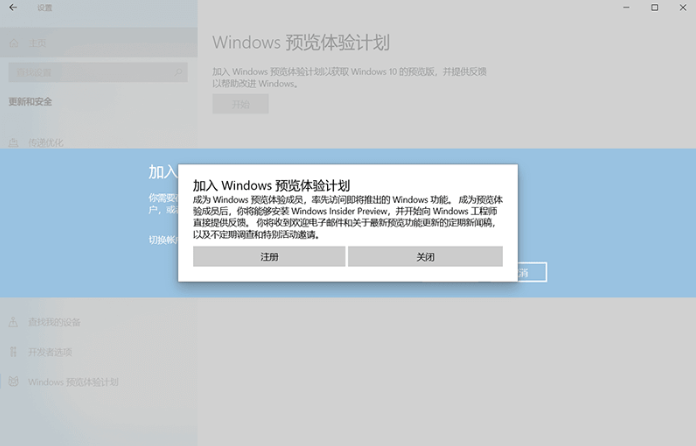
4.然后接受协议并提交。
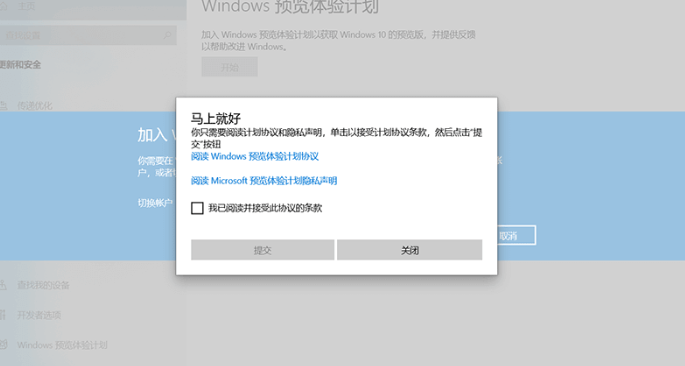
5.我们创建一个新的账户,之后点击【链接账户】将进行链接登陆。
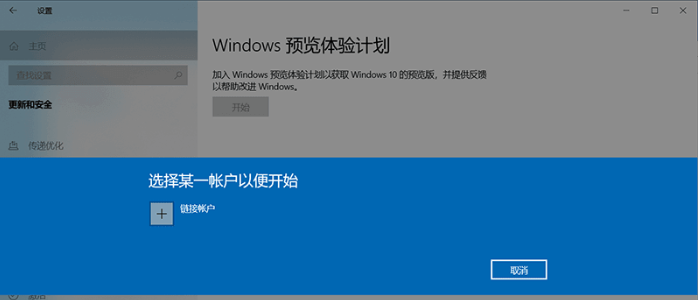
6.登录微软账户后在弹出的窗口中选取渠道,我们点击【Dev】,之后会重启电脑。
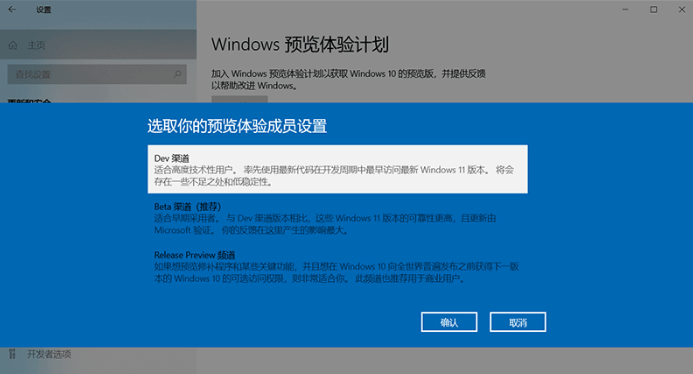
7.重启完成后,我们点击【检查更新】,就开始进入到更新win11系统的过程当中啦。

这就是windows11怎么升级的步骤所在,还没有升级的用户可以根据上述方法前往升级体验。
 有用
26
有用
26


 小白系统
小白系统


 1000
1000 1000
1000 1000
1000 1000
1000 1000
1000 1000
1000 1000
1000 1000
1000 1000
1000 0
0猜您喜欢
- win11系统包下载方法图文2022/12/12
- win11原版iso安装-小白装机教程..2021/12/23
- win11双工模式选择什么样的设置..2022/12/08
- 微软系统用起来windows11好用吗..2021/10/24
- 微软win11系统安装的步骤教程..2021/09/21
- win11下载方法的详细介绍2021/11/21
相关推荐
- 微软win11滑铁卢了吗2022/07/08
- 手把手教你win11系统中文版安装教程..2021/07/21
- 教你win11怎么看显卡温度情况..2021/09/04
- win11最低硬件要求破解的解决方法..2021/12/23
- win11首次开机流程是什么2023/01/07
- 最新的win11预览版激活码大全..2021/08/22

















